آخر الأخبارتطبيقات
خاصية Team Drives لمشاركة الملفات بين فريق العمل أون لاين
أحد خواص G Suite المفيدة للعمل عن بعد
خاصية Team Drives
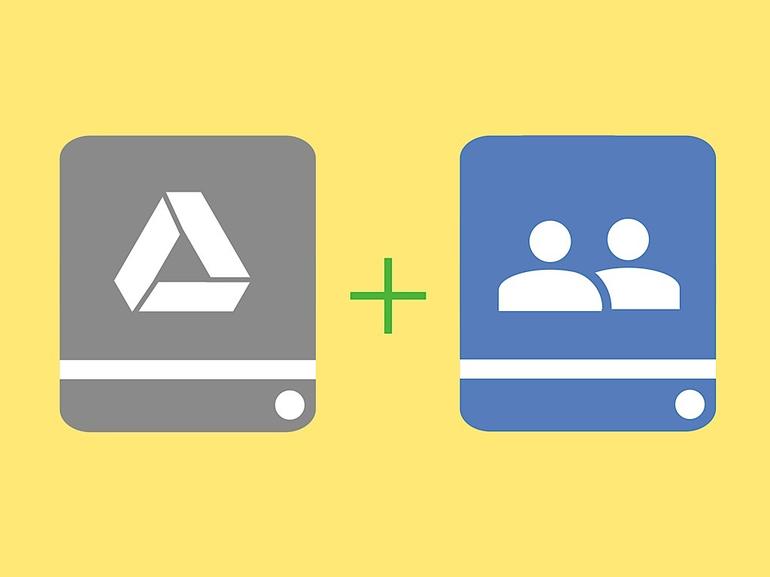
سهل إضافة خاصية Team Drives إلى خدمة G Suite عملية مشاركة الملفات، إذ يمكن التعبير عن الخاصية بأنها مساحة تخزين على السحابة يتم من خلالها مشاركة الملفات بين فريق العمل.
كيف تتميز عن خدمات التحزين السحابي العادي بما فيها خدمة قوقل درايف؟ عندما تستخدم Team Drives لا يصبح أحدا مالكا للملفات التي يتم مشاركتها، هو أن الملفات مملوكة ومتاحة للجميع، وبالتالي، إذا خرج أحدهم من الفريق أو أغلق حسابه، لا تضيع الملفات، ولا تنتقل الإدارة من شخص لآخر عند مغادرة المسؤول. والمسؤال يحدد من يمكنه ترتيب الملفات، ولا يكون الخيار متاحا للجميع.
وبالتالي فالخاصية مفيدة جدا للشركات التي تستخدم G Suite وقوقل درايف، ويمكنك تفعيل الخاصية بالدخول على أكونت G Suite من الموقع http://admin.google.com ثم التوجه إلى Apps > G Suite > Drive and Docs وفتح إعدادات المشاركة Sharring Settings ثم إزالة العلامة من صندوق Team Drive creation ولتفعيل الخاصية، انقر على زر الحفظ. والخطوة التالية توجه إلى Apps > G Suite > Drive and Docs settings وافتح Migration Settings، وضع علامة أمام صندوق Allow users to migrate files to Team Drives ثم أحفظ الإعدادات. والآن انتظر يوم أو اثنين حتى تنشر قوقل إعدادات الإدارة بين أفراد الشركة.
سيتم إعلامك بجاهزية الخاصية عند تسجيل الدخول إلى قوقل درايف من الرابط http://drive.google.com، حيث يتم تهيأتك حينها لإنشاء مساحة الـ Team Drives وإضافة الأعضاء ومشاركة الملفات.
اقرأ أيضا: برنامج Webex من سيسكو لعقد اجتماعات العمل عن بعد

